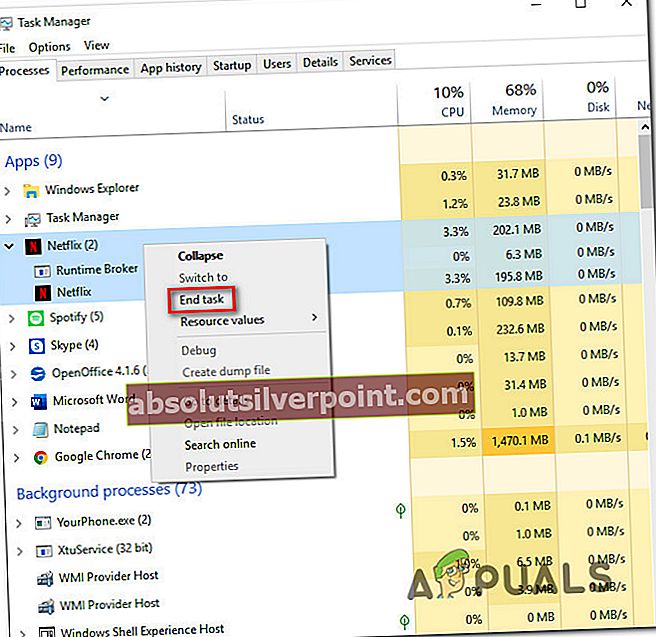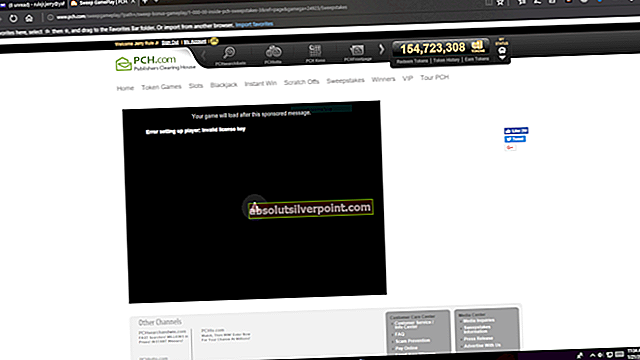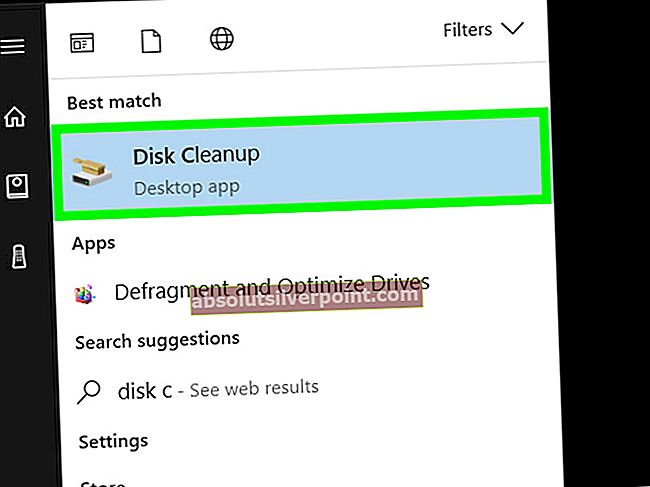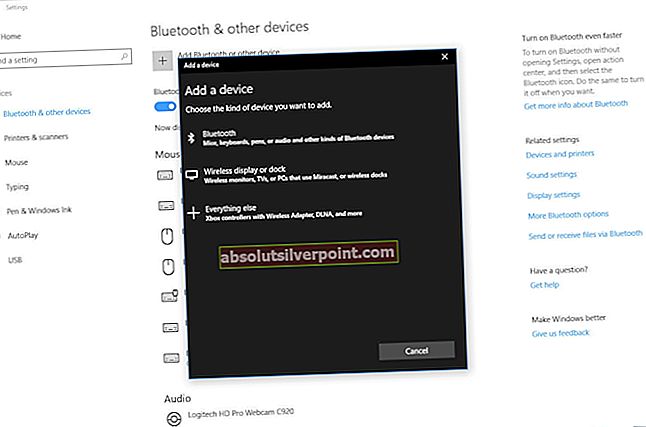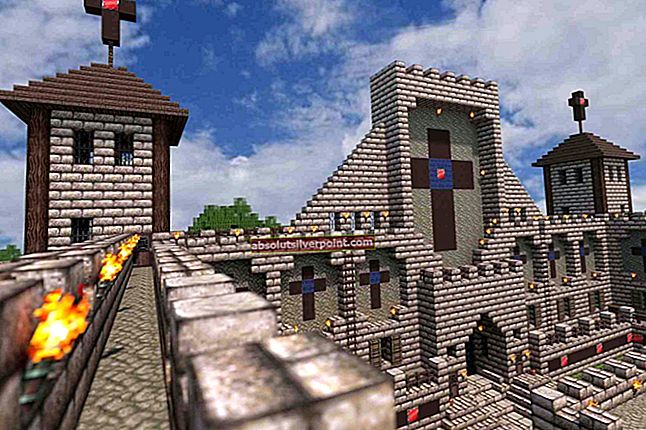Keli „Windows“ vartotojai kreipėsi į mus su klausimais, nes negalėjo pakeisti „savininko“ Išplėstiniai saugos nustatymai. Spustelėjus Gerai norėdami išsaugoti pakeitimus, paveikti vartotojai praneša, kad matoPrieigos kontrolės įrašas sugadintas„Klaida pasirodo geltoname laukelyje ir pakeitimas niekada neišsaugomas. Panašu, kad problema nėra išskirtinė tam tikrai „Windows“ versijai, nes patvirtinta, kad ji kyla „Windows 7“, „Windows 8.1“ ir „Windows 10“.

Kas sukelia klaidą „Prieigos kontrolės įrašas yra sugadintas“?
Mes išanalizavome šią problemą, ieškodami įvairių naudotojų ataskaitų ir išbandydami įvairius pataisymus, kuriuos rekomenduoja kiti vartotojai, kai mums pavyks išspręsti šią problemą. Remiantis mūsų tyrimais, keli skirtingi kaltininkai gali būti atsakingi už šią problemą. Štai trumpas sąrašas su galimais scenarijais, kurie gali sukelti šią problemą:
- UWP programa trukdo redaguoti leidimus - Žinoma, kad universalios „Windows Platform“ programos sukelia klaidų tais atvejais, kai vartotojas bando redaguoti „Windows App“ aplanko teises. Tokiu atveju galite išspręsti klaidos pranešimą uždarydami UWP programas, kurios trukdo šiam procesui.
- Aplankas ar failas turi bendrą savininką - Pasirodo, ši problema gali kilti ir tais atvejais, kai atitinkamas failas ar aplankas neturi savininko. Jei šis scenarijus yra tinkamas, galėsite išspręsti problemą pakeisdami savininką į grupę Vartotojai.
- Sistemos failo sugadinimas - Kai kuriais retais atvejais ši problema gali kilti dėl vieno ar daugiau sugadintų sistemos failų, kurie neleidžia pokyčiams vykdyti. Tokiu atveju pašalinus logines klaidas ir korupcijos problemas naudojant tokias komunalines paslaugas kaip DISM ir SFC, turėtumėte visiškai išspręsti problemą.
Jei šiuo metu ieškote lapių pataisymų, galinčių išspręsti šį klaidos pranešimą, šiame straipsnyje bus pateikti keli skirtingi trikčių šalinimo veiksmai. Žemiau rasite remonto strategijų rinkinį, kurį kiti panašaus scenarijaus naudotojai naudojo problemai išspręsti.
Jei norite atlikti darbus kuo efektyviau, patariame laikytis toliau pateiktų metodų ta pačia tvarka, kokia juos išdėstėme (pagal efektyvumą ir sunkumą). Galų gale turėtumėte suklupti pataisą, kuris išspręs problemą, neatsižvelgiant į kaltininką, kuris sukelia problemą.
Pradėkime!
1 metodas: uždaryti visas „Windows UWP“ programas
Kaip paaiškėja, kai kuriais atvejais problema gali kilti dėl kai kurių UWP (universali „Windows“ platforma) programos ar žaidimai, kurie veikia fone ir neleidžia redaguoti leidimų.
Net jei nežinote apie galimą paleisti UWP programą, vis tiek verta ją ištirti, nes „Microsoft“ yra žinoma dėl automatiškai partnerystės žaidimų, tokių kaip „Candy Crush Saga“ ir panašūs. Kai kurie iš jų apims fono paslaugas, kurios bus atidarytos kiekvieną kartą paleidus, niekada jūsų nepastebėdami.
Čia pateikiamas trumpas visų UWP programų, kurios gali trukdyti redaguoti leidimus, identifikavimo ir uždarymo vadovas:
- Paspauskite „Ctrl“ + „Shift“ + „Esc“ atidaryti užduočių tvarkytuvę.
- Užduočių tvarkytuvėje pasirinkite Procesai skirtuką, tada slinkite žemyn per sąrašą Programos ir fono procesai ir dešiniuoju pelės mygtuku spustelėkite>Pabaigos užduotis viskas, kas nėra būtina jūsų kompiuterio veikimui.
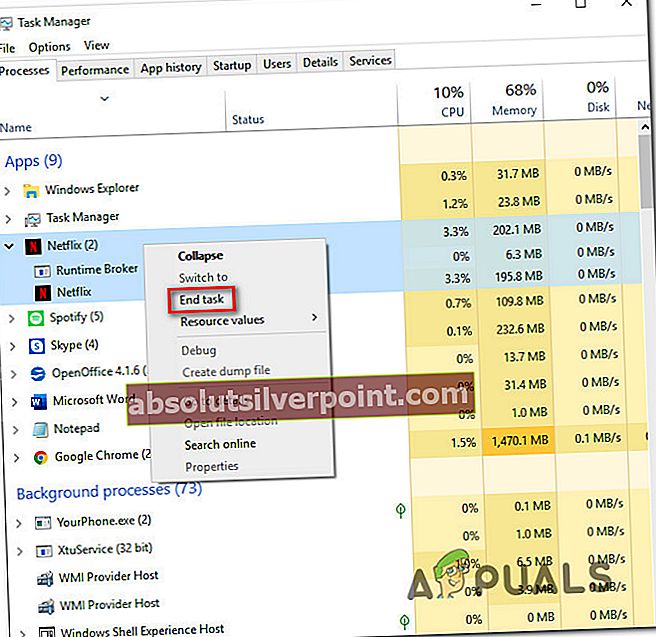
Pastaba: Nepaisykite „Windows“ procesų kategorijos.
- Uždarius kiekvieną nereikalingą programą ir procesą, pabandykite dar kartą pakeisti leidimą ir įsitikinkite, ar procesas sėkmingas.
Jei vis dar susiduriate suPrieigos kontrolės įrašas sugadintas‘Klaida, pereikite prie kito metodo žemiau.
2 metodas: savininko pakeitimas naudotojais
Bene efektyviausias šios konkrečios problemos sprendimas yra pakeisti aplanko / failo savininką ir visiškai jį perimti. Tai padarę turėtumėte galėti redaguoti leidimus nesusidūrę suPrieigos kontrolės įrašas sugadintas‘Klaida.
Keli paveikti vartotojai patvirtino, kad šie pataisymai leido jiems išspręsti problemą neribotą laiką ir jie galėjo keisti leidimus be klaidų atlikę toliau nurodytus veiksmus:
- Dešiniuoju pelės mygtuku spustelėkite aplanką ar failą, su kuriuo kyla problemų, ir pasirinkite Savybės iš kontekstinio meniu.
- Kai būsite Savybės ekrane pasirinkite Saugumas skirtuką, spustelėkite Išplėstinėmygtukas, susietas su leidimais.
- Viduje Išplėstiniai saugos nustatymai, spustelėkite Keisti mygtukas, susietas su Savininkas.
- Viduje Pasirinkite Vartotojas arba Grupė, įveskite Vartotojai teksto laukelyje, tada spustelėkite Patikrinkite vardus patikrinti. Jei sintaksė pakeista tinkamai, spustelėkite Gerai kad išsaugotumėte pakeitimus. Tada spustelėkite Taikyti prie ankstesnio lango, kad pakeitimas būtų nuolatinis.
- Pabandykite atitinkamai pakeisti teises ir pažiūrėkite, ar vis dar matote klaidos pranešimą.

Jei vis dar susiduriate suPrieigos kontrolės įrašas sugadintas‘Klaida, pereikite prie žemiau pateikto galutinio metodo.
3 metodas: atlikite DISM ir SFC nuskaitymus
Taip pat gali būti, kadPrieigos kontrolės įrašas sugadintas„Klaidą palengvina sistemos failų sugadinimo problema. Kaip pranešė keli skirtingi vartotojai, turėtumėte sugebėti išspręsti šią problemą naudodami keletą įmontuotų paslaugų programų, kurios yra skirtos pašalinti logines klaidas ir sistemos failų sugadinimus, kurie gali būti atsakingi už klaidą.
SFC (sistemos failų tikrintuvas) ir DISM (diegimo vaizdų aptarnavimas ir valdymas) yra įmontuotos komunalinės paslaugos, galinčios spręsti šį konkretų klausimą. Vienintelis skirtumas yra tas, kad jie daro veiksmus skirtingais būdais - DISM remiasi WU („Windows Update“), kad atsisiųstų sveikas kopijas, kad pakeistų sugadintus failus, o SFC naudoja vietoje saugomą archyvą, kad gautų sveikas kopijas tuo pačiu tikslu.
Kadangi abi komunalinės paslaugos yra skirtos viena kitai papildyti, patariame paleisti abi, kad išspręstumėte logines klaidas ar korupcijos problemas, kurios gali sukelti „Prieigos kontrolės įrašas sugadintas‘Klaida. Štai trumpas vadovas, kaip tai padaryti:
- Atidarykite Vykdyti dialogo langą paspausdami „Windows“ klavišas + R. Tada įveskite „Cmd“ teksto laukelyje ir paspauskite „Ctrl“ + „Shift“ + „Enter“ atidaryti pakeltą Komandinė eilutė langas. Kai jūsų paprašys Vartotojas Sąskaitos kontrolė lange spustelėkite Taip suteikti administratoriui prieigą.

- Kai būsite pakeltoje komandų eilutėje, įveskite šią komandą ir paspauskite Enter, kad pradėtumėte SFC nuskaitymą:
sfc / scannow
Pastaba: Atminkite, kad pradėjus šį procesą, priverstinai jį sustabdžius (iš naujo paleisdami arba uždarydami CMD langą) rizikuojate sukelti dar daugiau loginių klaidų. Taigi įsitikinkite, kad palikote mašiną veikti nenutraukdami viso nuskaitymo proceso.
- Baigę nuskaityti, iš naujo paleiskite kompiuterį ir patikrinkite, ar problema išspręsta kitą kartą paleidus sistemą, pakartojant veiksmą, kuris anksčiau sukėlėPrieigos kontrolės įrašas sugadintas‘Klaida.
- Jei vis tiek rodomas tas pats klaidos pranešimas, dar kartą atlikite 1 veiksmą, kad atidarytumėte kitą padidintą komandų eilutę, tada įveskite šią komandą, kad pradėtumėte DISM nuskaitymą:
DISM / Online / Cleanup-Image / RestoreHealth
Pastaba: Prieš pradėdami DISM nuskaitymą, įsitikinkite, kad jūsų interneto ryšys yra stabilus. Jei bus nustatyta korupcija, reikės atsisiųsti sveikus failus.
- Kai procesas bus baigtas, dar kartą paleiskite kompiuterį ir patikrinkite, ar klaida išspręsta kitą kartą paleidus sistemą.